Како зауставити ажурирања оперативног система Виндовс 11 у току
Шта треба знати
- Старт мени > Подешавања апликација > Виндовс Упдатес > Паузирајте ажурирања.
- Можете паузирати ажурирање пре него што оно и почне.
- Паузирана ажурирања је подразумевана на недељу дана, али можете променити колико времена се ажурирање паузира.
Овај чланак пружа упутства о томе како да зауставите ажурирања оперативног система Виндовс 11 у току и наставите ажурирање касније.
Како зауставити ажурирања оперативног система Виндовс 11 у току
Виндовс 11, као и претходне верзије оперативног система Виндовс, аутоматски ће преузети и инсталирати ажурирања. Аутоматска ажурирања инсталирају важне безбедносне и закрпе за грешке, али могу да смање перформансе система ако користите рачунар док се ажурирање преузима или инсталира.
Виндовс 11 ће преузети и почети да инсталира исправке чим постану доступне. Ово се дешава аутоматски без претходног обавештења, тако да можда нећете приметити ажурирање све док перформансе система не дођу неочекивано до горе. Ево како да зауставите ажурирање у току.
-
Отвори Виндовс Старт мени.
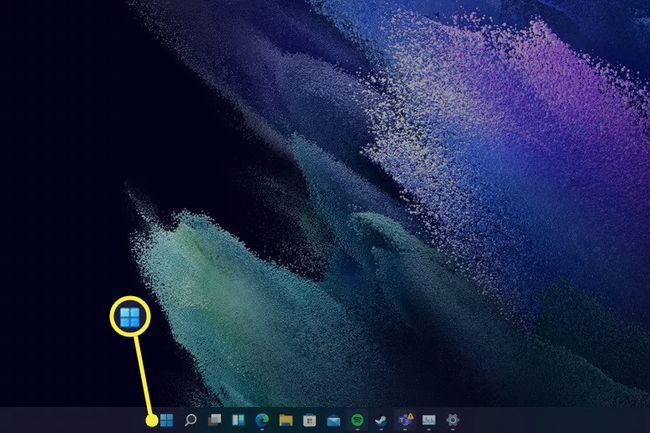
-
Додирните Подешавања апликација.
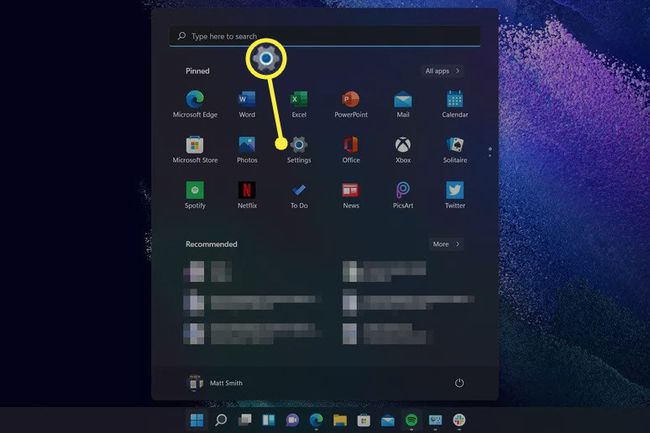
Изаберите Систем у левом менију. Можда је већ изабрано подразумевано.
-
Славина Виндовс Упдате, који се налази близу врха прозора.
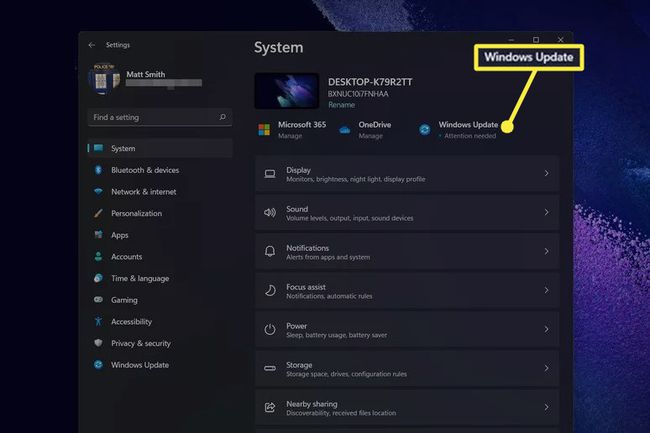
-
Славина Паузирајте ажурирања да паузирате сва ажурирања на одређено време. Подразумевано је једна недеља.
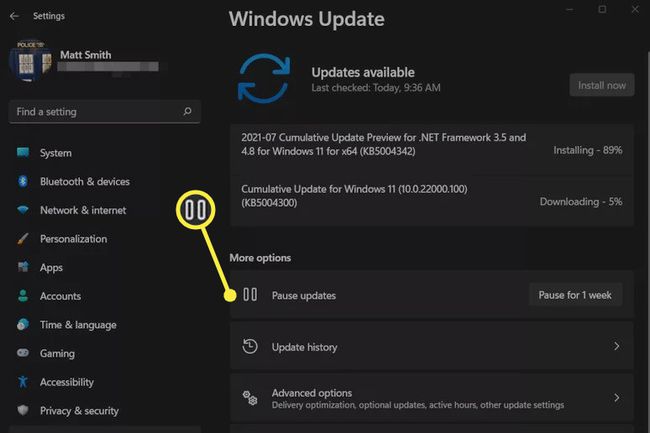
Паузирање ажурирања за Виндовс 11 ће зауставити сва активна преузимања и зауставити било коју инсталацију која се тренутно дешава. У већини случајева, преузимање или инсталација може да се настави тамо где је стала када сте паузирали ажурирање.
Можете да паузирате ажурирања у било ком тренутку, чак и ако ниједно тренутно није активно.
Како зауставити ажурирања оперативног система Виндовс 11 у току након што инсталација почне
Ажурирања за Виндовс 11 се инсталирају у две фазе.
Први се дешава након преузимања ажурирања. Међутим, главне исправке за Виндовс завршавају инсталацију када поново покренете или искључите рачунар. Ако се то догоди, иначе празан екран ће вас обавестити да се инсталирају системске исправке и да не би требало да искључујете рачунар.
Не можете прекинути или зауставити инсталацију након што ажурирање достигне ову тачку. Ажурирања је могуће паузирати само у апликацији Подешавања.
Покушај заустављања инсталације ручним искључивањем рачунара док се ажурирање инсталира носи ризик од оштећења ваше инсталације Виндовс-а, приморавајући вас да поново инсталирате од нуле. Не ради то!
Како учинити да вас ажурирања за Виндовс 11 обавесте када је потребно поновно покретање
Ажурирања за Виндовс 11 која завршавају инсталацију када поново покренете рачунар могу потрајати и, подразумевано, Виндовс вас не обавештава унапред. Можете променити ово понашање и учинити да вас Виндовс 11 упозори када је потребно поновно покретање.
-
Отвори Виндовс Старт мени.
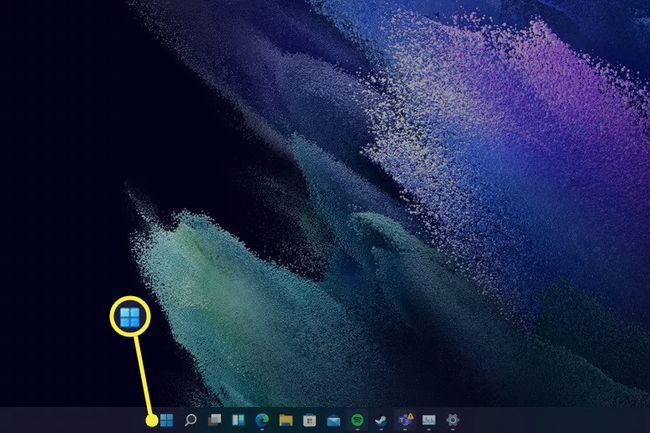
-
Изаберите Подешавања апликација.
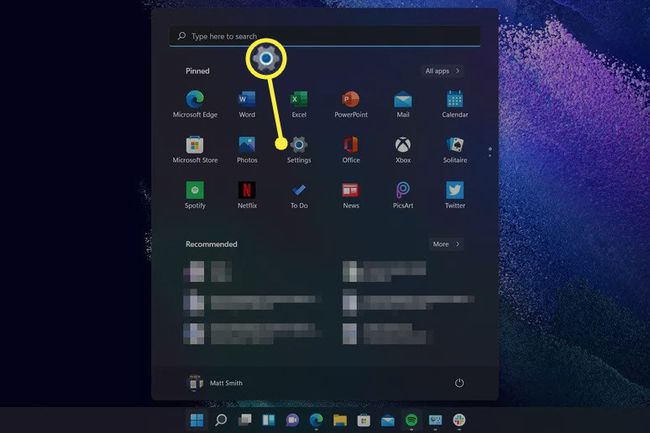
Изаберите Систем у левом менију. Можда је већ изабрано подразумевано.
-
Славина Виндовс Упдатес.
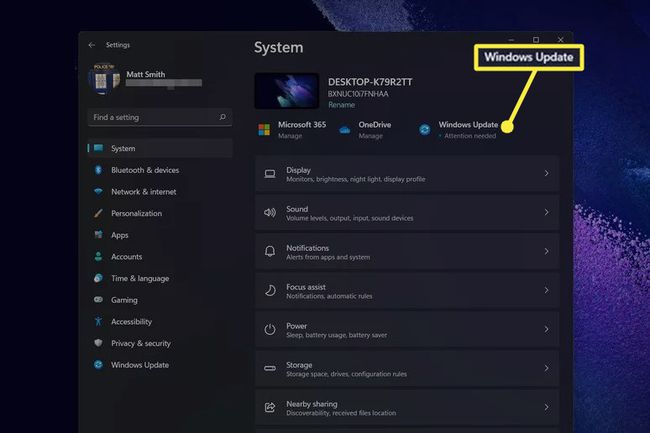
-
Изаберите Напредне опције.
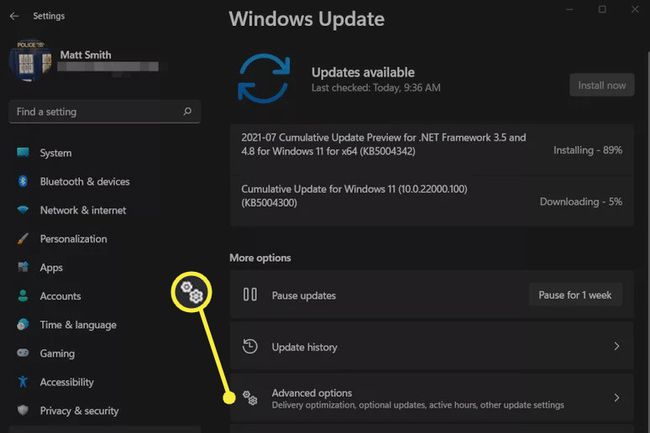
-
Укључите прекидач поред Обавести ме када је потребно поновно покретање да би се ажурирање завршило.

Шта могу да урадим ако је Виндовс 11 заглављен на ажурирању?
Виндовс ажурирања треба да буду аутоматизована, али грешка може довести до тога да се ажурирање „заглави“ и не успе да преузме или инсталира.
У већини случајева, заглављено ажурирање ће се временом само од себе решити. Мораћете да предузмете кораке да решите проблем ако потраје дуже од недељу дана. Наш водич за поправљање заглављеног или замрзнутог Виндовс Упдате-а укључује неколико корака за решавање проблема који ће вам помоћи да покушате да решите проблем.
ФАК
-
Како да ажурирам апликације на Виндовс 11?
Отворите Мицрософт Сторе, изаберите Библиотека у доњем левом углу, а затим изаберите Добијајте ажурирања до инсталирајте ажурирања апликација за Виндовс 11. Да бисте аутоматски ажурирали апликације, изаберите слику профила на врху Мицрософт Сторе-а, идите на Подешавања апликације, и уверите се Ажурирања апликације је укључен.
-
Зашто се мој рачунар не гаси?
Оперативни систем може имати грешку, програм може ометати процес искључивања или може постојати проблем са дугметом за напајање. Постоји неколико начина да искључите рачунар када се неће искључити.
-
Зашто Виндовс наставља да покушава да инсталира ажурирања?
Ако Виндовс не може да доврши ажурирање, можда ће наставити да покушава да га инсталира. Можда ћете морати да решите неке проблеме решите проблеме изазване ажурирањима за Виндовс.
